O que é o Planilhas Google e para que ele serve?
Quais são as Funcionalidades do Planilhas Google?
Como Criar uma Planilha no Planilhas Google?
Como Disponibilizar Planilhas?
Vire um Mestre das Planilhas!
Você sabe o que é o Planilhas Google? Utilize-o para Facilitar o seu Trabalho!
Descubra as principais funcionalidades do Planilhas Google, como criar planilhas dinâmicas e como compartilhá-las com o seu time.
Por: Alícia Soares
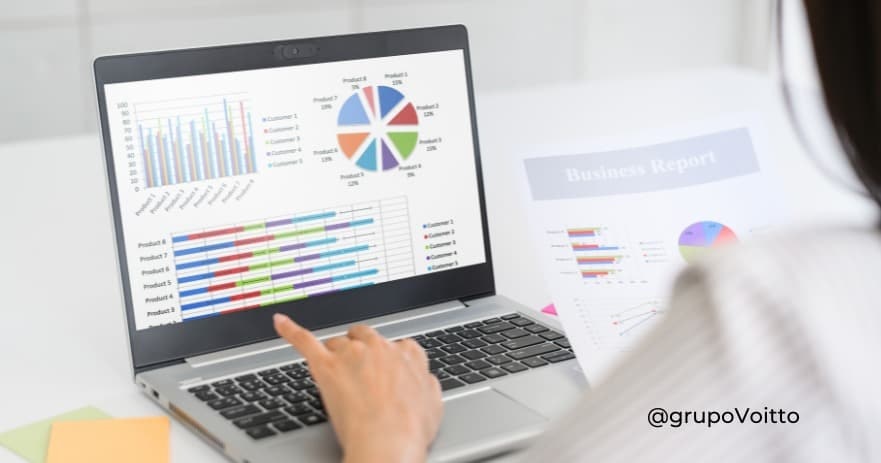
O Planilhas Google é a plataforma do Google para manuseio e gerenciamento de tabelas e gráficos por uma pessoa ou por uma equipe de trabalho.
Ele pode ser utilizado por várias pessoas simultaneamente e suas edições podem ser feitas offline, tanto na Web como em aplicativos para iOS e para Android.
Continue neste artigo e saiba mais sobre o Planilhas Google por meio dos seguintes tópicos:
- O que é o Planilhas Google e para que ele serve?
- Quais são as funcionalidades do Planilhas Google?
- Como criar uma planilha no Planilhas Google?
- Como disponibilizar planilhas?
- Vire um mestre das planilhas!
Bom aprendizado!
O que é o Planilhas Google e para que ele serve?
O Planilhas Google (ou Spreadsheet Google) é a plataforma da Google para manipulação e armazenamento online de planilhas, tabelas e gráficos.
Funciona em nuvem, possibilitando o acesso de qualquer lugar a qualquer hora e salvando as suas alterações automaticamente, funcionando offline também quando necessário.
A ferramenta é gratuita e está disponível tanto para uso na Web como em aplicativos iOS e Android para smartphones e tablets.
Qual a diferença entre o Planilhas Google e o Microsoft Excel?
A principal diferença entre o Planilhas Google e o Microsoft Excel era a utilização em nuvem pela ferramenta do Google. Entretanto, agora a Microsoft também oferece esse serviço por meio do One Drive.
Dessa forma, o Planilhas Google permite a edição simultânea com outras pessoas em tempo real, conversar pelo chat dos arquivos e receber feedback direcionado pelos comentários.
Em consequência, outras diferenças relacionadas às duas plataformas são a maior presença de modelos prontos no Planilhas Google, além de funções e de fórmulas mais específicas das áreas de estatística e finanças.
O Planilhas Google também apresenta uma vasta seleção de tabelas e gráficos para as apresentações, além de gerenciar e processar grandes quantidades de dados, possibilitando a criação de várias planilhas em um mesmo documento.
Por outro lado, o Microsoft Excel suporta mais colunas que o Planilhas Google, são 16 mil contra apenas 26. Também é a melhor opção para configurações avançadas de VBA e criação de dashboards.
Por fim, o Planilhas Google é gratuito para uso individual, enquanto o Microsoft Excel exige uma assinatura do Office 365. Para uso corporativo, o Google oferece planos de acordo com o tamanho e a necessidade de sua empresa.
Quais são as Funcionalidades do Planilhas Google?
O Planilhas Google oferece uma gama de funcionalidades para a sua área de trabalho. Confira a seguir algumas delas:
Apresentação de Informações
A principal função do Planilhas Google é a apresentação de informações importantes. Elas podem ser dispostas em linhas, colunas, tabelas e gráficos, além de poderem ser filtradas de acordo com suas preferências e categorias.
Além disso, a plataforma também apresenta a opção de preenchimento automático de informações, o chamado Smart Fill. Essa detecção de padrão da informação resulta em maior produtividade ao usuário.
Organização em Cores
As Planilhas Google podem ser organizadas por cores, selecionando uma cor específica ou uma escala de cores em degradê ou alternadas para facilitar a sua visualização e apresentação.
Utilização de Fórmulas e de Funções para Cálculos
As fórmulas e funções são utilizadas para facilitar e automatizar o trabalho do usuário e de sua equipe. Dessa forma, algumas funções comuns são:
- CONVERTER (valor; unidade_inicial; unidade_final): converte um valor numérico em uma unidade de medida diferente;
- DESVPAD.P (valor1; [valor2; ...]): calcula o desvio padrão com base em um conjunto de dados;
- DIVIDE (dividendo; divisor): retorna um número dividido por outro. Equivalente ao operador "/";
- GOOGLETRANSLATE (texto; idioma_original; idioma_de_destino): traduz texto entre idiomas.
- IMAGE (url; modo): insere uma imagem em uma célula.
- MÉDIA: retorna o valor médio numérico em um conjunto de dados, ignorando o texto;
- MENOR (dados; n): retorna o enésimo menor elemento de um conjunto de dados, onde n é definido pelo usuário.
- SE (expressao_logica; valor_se_verdadeiro; valor_se_falso): retorna um valor se uma expressão lógica for verdadeira e outro se for falsa.
- SOMA (valor1; valor2): retorna a soma de uma série de números e/ou de células.
- TAXAJURO (número_de_períodos, valor_atual, valor_futuro): retorna a taxa de juros necessária para que um investimento atinja um determinado valor em um número de períodos indicado.
Você pode conferir a lista completa de fórmulas aqui.
Criação de Atalhos e Utilização de Macros
Caso você realize atividades repetitivas em suas planilhas, é possível padronizá-las e criar atalhos.
Para isso, você pode conferir os atalhos da Google já existentes por meio de Ctrl + / ou de outras empresas por meio do Ajuda - Atalhos do teclado - Ativar atalhos de planilha compatíveis.
Através dos macros, você pode gravar ações que você faz de forma repetitiva e depois dar play na gravação para repetir essa tarefa. É só acessar Tools - Macros - Record Macro.
Criação de Tabelas e de Gráficos Dinâmicos
O Planilhas Google permite a criação de tabelas e de gráficos dinâmicos de acordo com as informações que serão apresentadas.
Para criar uma tabela: deve selecionar as colunas desejadas (elas devem conter um cabeçalho), clicar em Inserir - Tabela Dinâmica e Adicionar valores de linhas e colunas que você deseja visualizar.
Para criar um gráfico: basta selecionar as células desejadas, clicar em Inserir - Gráfico, selecionar o Tipo e clicar em Concluído. Você também pode editar a legenda, o título e a cor.
Você pode salvar a imagem de um gráfico em .png ou em .pdf. Basta clicar nos três pontinhos do canto direito superior da imagem e em “Fazer Download”.
Interação com outros Produtos Google
O Planilhas Google também pode ser conectado a outros produtos da Google, como o Documentos Google e o Apresentações Google, conectando suas tabelas e gráficos e apresentando-nos em tempo real.
Já o processo contrário pode ser realizado por meio do Google Data Studio, do Google Analytics e do Google Forms, por exemplo, exportando esses dados coletados para as planilhas selecionadas.
Utilização de Complementos
O Google permite a utilização de complementos de terceiros em suas ferramentas. Para obter ou ativar algum deles, basta ir em Complementos - Obtenha complementos - Instalar no complemento desejado.
Alguns exemplos de complementos para o Planilhas Google são:
- Supermetrics: extrai dados de diversas fontes como Google Analytics e AdWords, criando relatórios programados;
- PDFFiller: extrai dados das planilhas e adiciona em pdfs preenchíveis;
- ImportFromWeb: extrai dados da web e redireciona-os para as planilhas;
- TemplateGallery: oferece templates prontos para suas planilhas;
- Power Tools: expande as funções do Google Planilhas para as suas necessidades.
Edição de Arquivos do Microsoft Excel
O Planilhas Google também tem a função de editar arquivos do Microsoft Excel, podendo tanto convertê-los para a ferramenta como vice-versa.
Para isso, basta upar o arquivo em seu Google Drive e ao abrí-lo, selecionar a opção “abrir com Planilhas Google”.
Também é possível apenas importar os dados de uma planilha do Microsoft Excel para uma planilha do Planilhas Google. Basta clicar em Arquivo - Importar e selecionar um documento compatível.
Os formatos aceitos pela plataforma são:
- .xlsx
- .xls
- .xlsm
- .xlt
- .xltx
- .xltxm
- .ods
- .csv
- .TXT
- .tsv
- .aba
Você tem dificuldades para utilizar o Microsoft Excel? Para isso, a Voitto preparou para você o eBook Guia do Excel para Iniciantes. Com ele, você aprenderá as funções básicas para realizar os primeiros cálculos de seu negócio. Baixe agora mesmo!
Você provavelmente sabe que nos dias de hoje uma das habilidades mais pedidas são as do Excel, certo? Sabemos que aprender sobre todas as suas funções requer um certo tempo e disposição.
Mas para te ajudar e te guiar nesse começo de aprendizado, criamos um e-book do Guia do Excel para iniciantes, comece agora mesmo a se desenvolver de forma gratuita!
Como Criar uma Planilha no Planilhas Google?
Para criar uma planilha, você deve primeiramente ter uma conta do Google para criar, editar, salvar e compartilhar arquivos.
Em seguida, você deve abrir a tela inicial em sheets.google.com e clicar em Novo.
Depois de criada, você pode adicionar as informações que julgar necessárias e realizar edições de texto, números e fórmulas.
Para adicionar qualquer informação, basta clicar duas vezes na célula desejada e adicionar ou editar o texto.
A aba superior apresenta opções de formatação para o texto de sua tabela: negrito, itálico, sublinhado, tachado, tamanho, cor e fonte, alinhamentos (à esquerda, à direita e centralizado; acima, ao meio e abaixo) e rotação.
Em relação à célula, também são apresentadas as seguintes opções: cor de preenchimento, cores alternadas, estilo e cor da borda, ajuste do texto e mescla de células.
Modelos Prontos
Caso você não queira criar uma planilha praticamente do zero, você pode selecionar um dos modelos do Google.
Você pode acessá-los na página inicial do Google Sheets e escolher o que melhor se encaixa com o objetivo de sua planilha.
Alguns dos modelos disponíveis são calendário, lista de tarefas e orçamento mensal e anual.
Formatação Condicional
O Google Planilhas também dá a opção de configurar a formatação condicional para tabelas.
Para isso, você deve selecionar o intervalo desejado, clicar em Formatar - Formatação Condicional e qual a condição para a regra, selecionando se será classificado em apenas uma cor ou em uma escala de cores.
Depois, toque em Salvar.
Para remover uma regra, toque em Remover.
Como Disponibilizar Planilhas?
O Google Planilhas permite a opção de disponibilizar e compartilhar planilhas com uma equipe, além da edição simultânea e em tempo real.
Essas pessoas podem editar, inserir comentários ou apenas visualizar o conteúdo dos documentos.
Na ausência de uma fonte de Internet, também é possível trabalhar offline no Google Planilhas. Basta ativar a extensão Documentos Google Off-line.
Vire um Mestre das Planilhas!
A Voitto criou o curso Fundamentos de Excel para ajudar você a aprender o necessário para conseguir utilizar esse software de forma proveitosa. Você aprenderá desde formatação de células até um entendimento de tabelas dinâmicas.
Está esperando o que para começar sua experiência no software mais usado em empresas do mundo todo e ainda conhecer a plataforma da Voitto?
Clique na imagem abaixo, e tenha acesso gratuito ao curso!

Alícia Soares
Grad. em Jornalismo na Universidade Federal de Juiz de Fora (UFJF). Redatora de conteúdo em portais esportivos como VAVEL e Planeta Futebol Feminino. Experiência em Comunicação Institucional nas Diretorias de Imagem e de Relações internacionais da UFJF. Atuou como Assessora de Gestão e Estratégia e Consultora de Planejamento e Mídias na Acesso Comunicação Junior. Tem como objetivo pessoal compartilhar conhecimento sobre Organização Criativa e Metodologia Ágil para que as pessoas alcancem maiores resultados e produtividade no estudo e no trabalho.
QUER RECEBER CONTEÚDO VIP?
Entre para nossa lista e receba conteúdos exclusivos e com prioridade.
Respeitamos sua privacidade e nunca enviaremos spam!
voitto.com.br



